Многие владельцы персональных компьютеров предпочитают пользоваться операционной системой Linux. При возникновении необходимости архивации данных на ПК нередко устанавливаются различные сторонние программы. К примеру, специальный архиватор Zip Linux приобрел свое широкое распространение благодаря тому, что совместим с ОС Windows.
Нестандартные программы для Linux применяются весьма широко. Стоит отметить, что в этой операционной системе есть и встроенный архиватор, который отличается хорошей производительностью. Эта команда имеет название tar.
Утилита tar для ОС «Линукс» – это специальная команда, применяемая при архивации различных типов файлов. Она имеется по умолчанию в каждом дистрибутиве, дает возможность распаковывать и создавать файлы.
Содержание
Синтаксис
Стоит отметить, что первоначально утилита была предназначена для архивации информационных данных на различных устройствах ленточного типа. Команда давала возможность сохранять вывод в файловой области, широко использовалась согласно своему назначению.
Утилита, которая применяется для создания и извлечения различных типов файлов, ничем не отличается от классических архиваторов. Синтаксис команд весьма прост.
Рассмотрим синтаксис.
Создание архива:
tar [функция] [параметры] [название архива.tar] [файлы]
Распаковка:
tar (параметры) (файл.tar)
Утилита отличается хорошей производительностью и функциональностью. Существует определенный список опций, которые поддерживает эта команда:
- «-А». Присоединение имеющегося архива к стороннему архиву.
- «-с». Создание нового сжатого файла.
- «-d». Определение отличий между двумя определенными архивами, удаление документов.
- «-r». Присоединение файлов к архиву. Они располагаются в конце.
- «-t». Формирование перечня содержимого в архиве.
- «-u». Обновление архивных данных, дополнение данными с аналогичными именами.
- «-х». Извлечение требуемых документов из архива.
После того, как определились с конкретной функцией, можно ввести дополнительные параметры. Они регламентируют осуществление определенной операции, касающейся данных:
- «-С» (--directory=DIR). Изменение адреса каталога перед проведением мероприятий на dir.
- «-f» (--file). Вывод результата в определённый файл или на конкретное устройство.
- «-j» (--bzip2). Перенаправление вывода информации к bzip2.
- «-p» (--same-permissions). Сохранение доступности относительно определенного документа.
- «-v». (--verbose; --totals). Вывод подробных данных о совершаемых или уже завершенных процессах.
- «-z». (--gzip). Перенаправление вывода на gzip.
Примеры
Все примеры можно разделить на три группы: создание; просмотр; распаковка.
Рекомендуется тщательно изучить примеры использования команды для ОС Линукс. Они позволят быстро справиться с поставленной задачей.
Создание
Для первого примера, создадим новый архив newarhiv.tar из одного документа /root/catalog/test.
С помощью команды cd зайдем в директорию /root/catalog.
cd /root/catalog/
Далее будем использовать функцию "-c" создание нового архива, параметр "-v" вывод подробной информации, "-f" результат записать в документ.
tar -cvf newarhiv.tar test
Здесь:
- «-cvf» - функция и опции.
- «newarhiv.tar» - название нового сжатого документа.
- «test» - название файла, который нужно запаковать.

Если требуется запаковать несколько документов, то будет выглядеть так:
tar -cvf newarhiv.tar test test2 test3
tar/gz
tar.gz - это архив созданный утилитой tar, в последствии запакованный Gzip.
Запакуем tar.gz все файлы в каталоге "/root/catalog" . Для этого необходимо использовать аргумент "-z" (gzip).
tar -cvzf arhiv2.tar.gz /root/catalog/

tar/bz2
tar.bz2 - это архив созданный утилитой tar, в последствии запакованный Bzip 2.
Файлы в формате bz2 сжимаются лучше, чем gz, соответственно занимают меньше места.
Запакуем документ "newfile" в каталоге "/root/primercataloga" в формате bz2. Для этого будем использовать аргумент "-j"
tar cvfj dokument.tar.bz2 newfile

Просмотр
Откроем newarhiv.tar для просмотра. Для этого, необходимо использовать аргумент "-t".
tar -tvf /root/catalog/newarhiv.tar

Просмотр tar.gz
Откроем oldfile.tar.gz для просмотра. Синтаксис команды тот же, что и при открытии простого ".tar".
tar -tvf oldfile.tar.gz
![]()
Просмотр bz2
Откроем документ oldfile.tar.bz2.
tar -tvf oldfile.tar.bz2
Распаковка
Для извлечения определенного файлового архива потребуется использование функции «х». Извлечем документ newarhiv.
tar -xvf newarhiv.tar
Разархивируем tar.gz
Для разархивации файла формата tar.gz потребуется также использование опции «х».
tar -xvf arhiv2.tar.gz
Для разархивирования сжатого файла bz2, также применяется аргумент «х».
tar -xvf dokument.tar.bz2
Разархивируем единичный файл
Чтобы разархивировать единичный документ, нужно просто добавить его в конец команды.
Для примера, требуется распаковать файл test из архива arhiv.tar.
tar -xvf arhiv.tar test
Здесь:
- "x" - извлечение.
- "v" - подробный вывод информации.
- "f" - вывод результата.
Извлекаем отдельный документ tar.gz
Представим для примера, что требуется распаковать index.php из site.tar.bz2. Для этого стоит указать в командной строке:
tar -jxvf site.tar.bz2 index.php


.png)
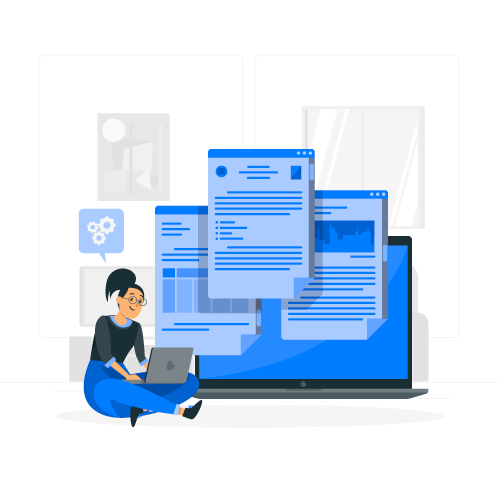
.png)
.png)
